VLAN 详解二(VLAN 基础配置)
VLAN 详解二(VLAN 基础配置)
VLAN 配置其实是非常简单的,但是想要学得比较精还是需要花费一些功夫的,根据不同的 VLAN 划分方式用不同的配置方法,但其实配置方法基本上都大同小异。
下面就以在实际网络中最常用的基于接口划分 VLAN 的方式来了解一下 VLAN 的内容。基于接口的 VLAN 划分依赖于交换机的接口类型。以太网中的二层接口类型分为了 Access 接口、Trunk 接口、Hybrid 接口,对于这些接口的用法后面会单独再写一个详细的讲解。
一、基于接口划分 VLAN 原理
注:VLAN 主要工作在 OSI 七层参考模型中的第二层,也就是数据链路层
基于接口划分 VLAN 是最简单、最有效、同时也是用的最多的 VLAN 划分方法。
基于接口划分 VLAN 的方式实际上就是根据设备的接口来定义 VLAN 成员。
将接口加入到指定 VLAN 中之后,接口就可以转发该 VLAN 的报文,从而实现同一个 VLAN 内的主机可以直接互相通信(或者说是互相访问,即二层互访),而不同的 VLAN 之间的 PC 是不能直接互相通信的,就将广播报文限制在一个 VLAN 之内。
二、实验拓扑图
只是单纯的根据理论去理解的话,效果很差,所以还是通过具体实验来学习会好理解的多。
注:在进行如下 VLAN 配置实验的时候,并不涉及跨网段的通信,所以 PC 上面配不配置网关都可以。
PC 的 IP 以及子网掩码如下图所示:
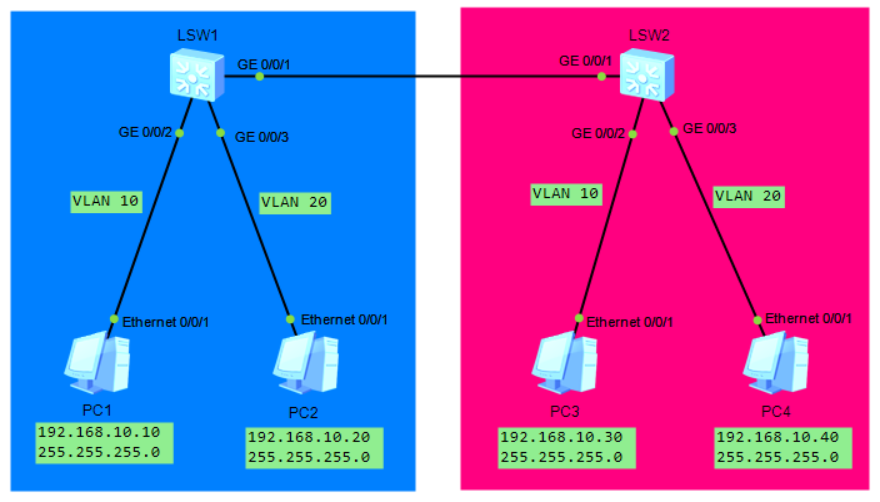
三、配置 VLAN
1.配置左边蓝色区域的 VLAN
交换机 sw1 配置:
<Huawei>system-view //进入系统视图
[Huawei]sysname sw1 //设备重命名为 sw1
[sw1]vlan batch 10 20 //批量创建 VLAN,这里创建 VLAN 10 和 VLAN 20
[sw1]interface g0/0/2 //进入 G0/0/2 端口
[sw1-GigabitEthernet0/0/2]port link-type access //将该端口类型设置为 Access 接口
[sw1-GigabitEthernet0/0/2]port default vlan 10 //将该端口加入 VLAN 10
[sw1-GigabitEthernet0/0/2]quit //退出该接口
[sw1]interface g0/0/3 //进入 G0/0/3 端口
[sw1-GigabitEthernet0/0/3]port link-type access //将该端口类型设置为 Access 接口
[sw1-GigabitEthernet0/0/3]port default vlan 20 //将该端口加入 VLAN 10
[sw1-GigabitEthernet0/0/3]quit //退出该接口
2.配置右边红色区域的 VLAN
交换机 sw2 配置:
<Huawei>system-view //进入系统视图
[Huawei]sysname sw2 //设备重命名为 sw2
[sw2]vlan batch 10 20 //批量创建 VLAN
[sw2]int g0/0/2 //进入 G0/0/2 端口
[sw2-GigabitEthernet0/0/2]port link-type access //将该端口类型设置为 Access 接口
[sw2-GigabitEthernet0/0/2]port default vlan 10 //将该端口加入 VLAN 10
[sw2-GigabitEthernet0/0/2]quit //退出该接口
[sw2]int g0/0/3 //进入 G0/0/3 端口
[sw2-GigabitEthernet0/0/3]port link-type access //将该端口类型设置为 Access 接口
[sw2-GigabitEthernet0/0/3]port default vlan 20 //将该端口加入 VLAN 20
[sw2-GigabitEthernet0/0/3]quit //退出该接口
3.SW1 和 SW2 之间允许 VLAN 通过
允许 VLAN 通过可以使用 Trunk 接口或者 Hybrid 接口来进行配置,这里就用 Trunk 接口来进行演示
交换机 SW1 配置:
[sw1]int g0/0/1 //进入 G0/0/1 端口
[sw1-GigabitEthernet0/0/1]port link-type trunk //将该接口类型设置为 Trunk 接口
[sw1-GigabitEthernet0/0/1]port trunk allow-pass vlan 10 20 //允许 VLAN 10 和 VLAN 20 通过
[sw1-GigabitEthernet0/0/1]quit //退出该接口
交换机 SW2 配置:
[sw2]int g0/0/1 //进入 G0/0/1 端口
[sw2-GigabitEthernet0/0/1]port link-type trunk //将该接口类型设置为 Trunk 接口
[sw2-GigabitEthernet0/0/1]port trunk allow-pass vlan 10 20 //允许 VLAN 10 和 VLAN 20 通过
[sw2-GigabitEthernet0/0/1]quit //退出该接口
三、观察 VLAN 实验结果
1.使用 PC1 去 ping PC2(不同 VLAN 之间相互隔离)
由于 PC1 和 PC2 处于不同的 VLAN 中,不同 VLAN 之间相互隔离
所以即便 PC1 和 PC2 都是通过同一台交换机连接的,却也是目标主机不可达(Destination host unreachable)的状态
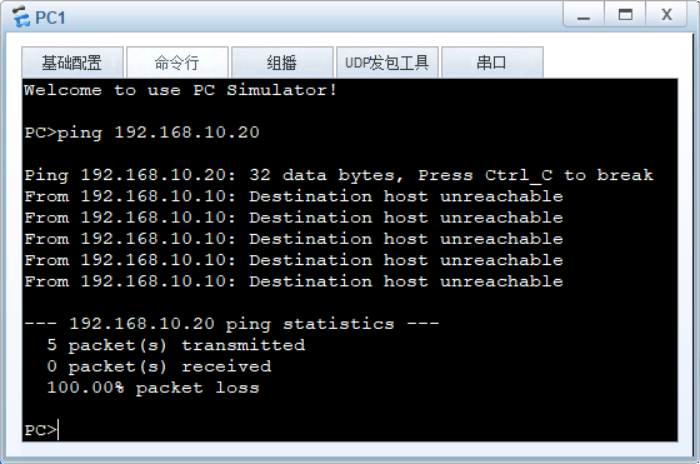
2.使用 PC3 去 ping PC4(不同 VLAN 之间相互隔离)
同样的 PC3 和 PC4 也是属于不同的 VLAN,所以即便都是连接在同一台交换机上,它们之间也是相互隔的
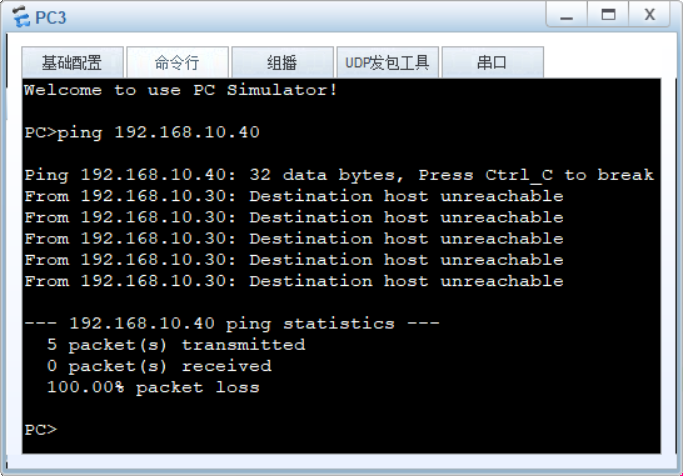
3.使用 PC1 去 ping PC3(相同 VLAN的设备之间可以互相通信)
PC1 和 PC3 都属于 VLAN 10,即便它们之间跨了几台设备,PC1 和 PC2 之间也是可以进行互相通信的
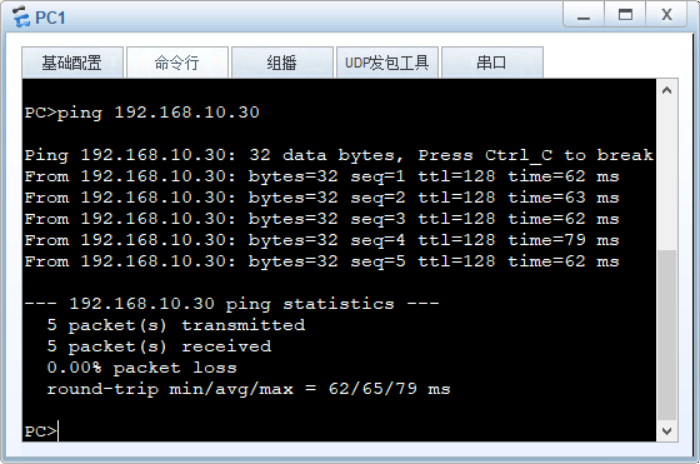
4.使用 PC2 去 ping PC4(相同 VLAN 的设备之间可以互相通信)
PC2 和 PC4 都属于 VLAN 20,所以它们之间也是可以互相通信的
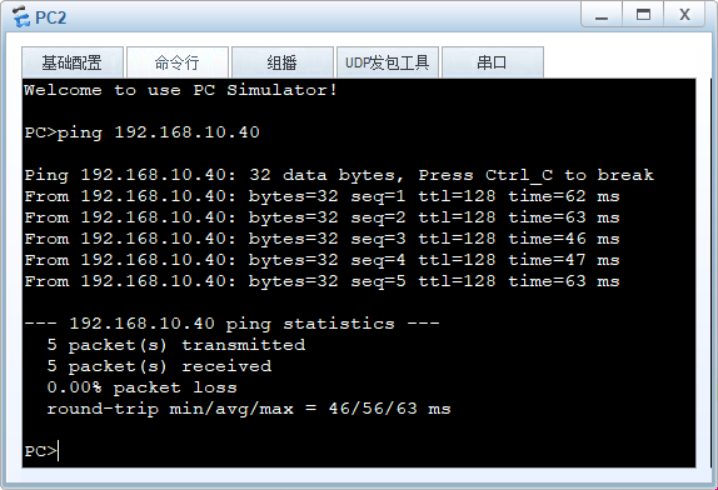
四、使用 Wireshark 抓包工具查看数据报文
先使用 Wireshark 抓包工具抓一下交换机 SW1 的 G0/0/1 端口,再使用左边蓝色区域的 PC 去 ping 右边红色区域的 PC,观察一下 VLAN 的数据包。
1.当使用 PC1 去 ping PC2 时
PC1 发出的报文中打上了 VLAN ID = 10 的标签,代表它属于 VLAN 10
PC1 的报文发出之后,对端设备会先检查自己的 VLAN ID 是否和 PC1 发出的报文中 VLAN ID一致:
- VLAN ID 一致,则允许数据通过
- VLAN ID 不一致,则直接不接收报文
实际上 VLAN 也就是通过这种方式来进行隔离和通信的了
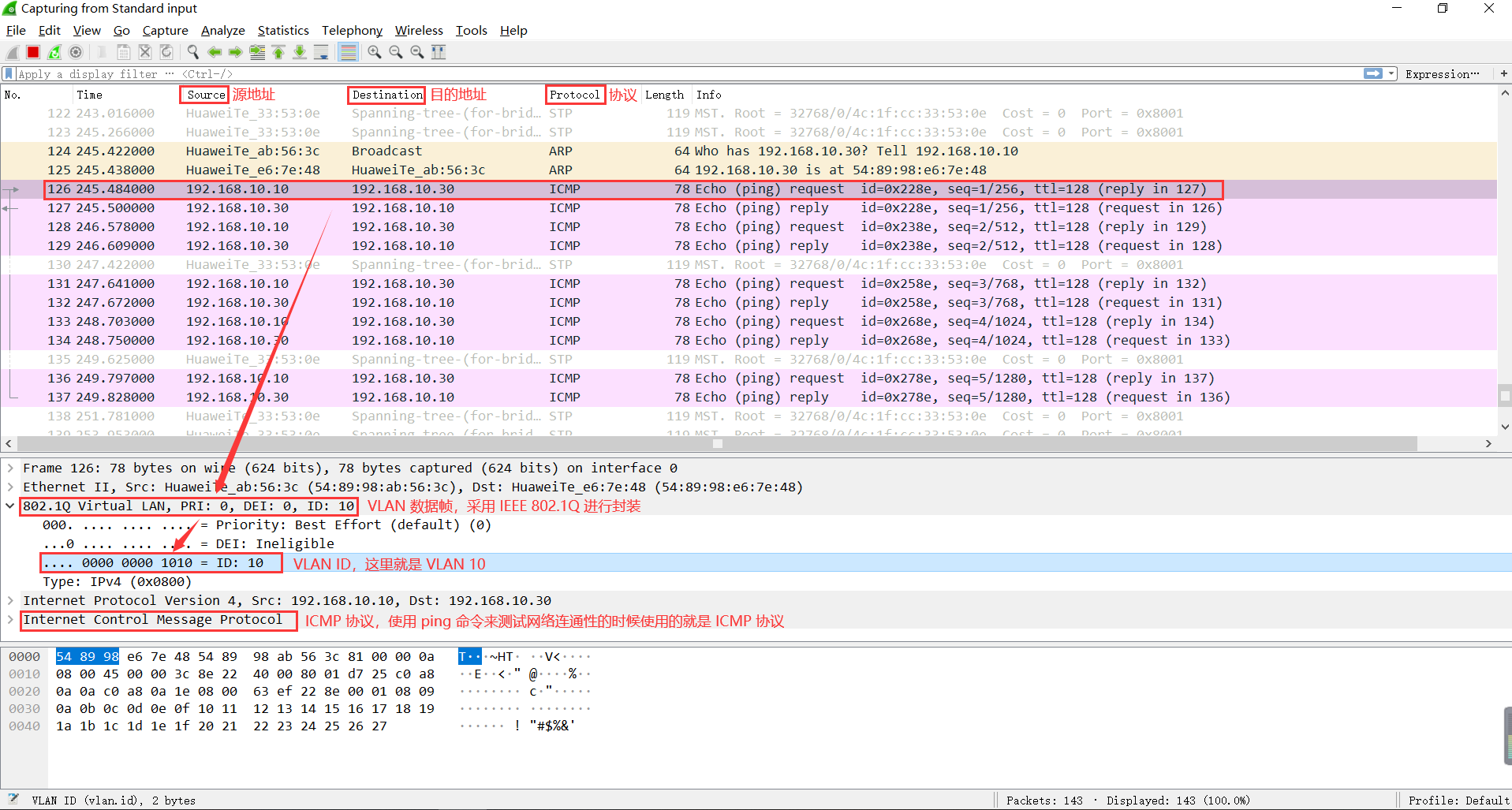
在 VLAN 的数据帧中主要有 PRI、DEI、ID 三个字段
- PRI:Priority 优先级
- DEI:Drop Eligible Indicator,丢弃优先级指示。一般配合 PRI 字段使用,共同指示帧的丢弃优先级,也就是系统发生了拥塞时,这些报文会被优先丢弃。
- ID:表示 VLAN ID
注:数据包要有去有回才是完整的,也就是数据一定要有去有回才可以 ping 通
下面这个就是 PC3 给 PC1 回复的数据报文
同样的也是在 PC3 的报文中打上了 VLAN ID = 10 的标签,代表它属于 VLAN 10
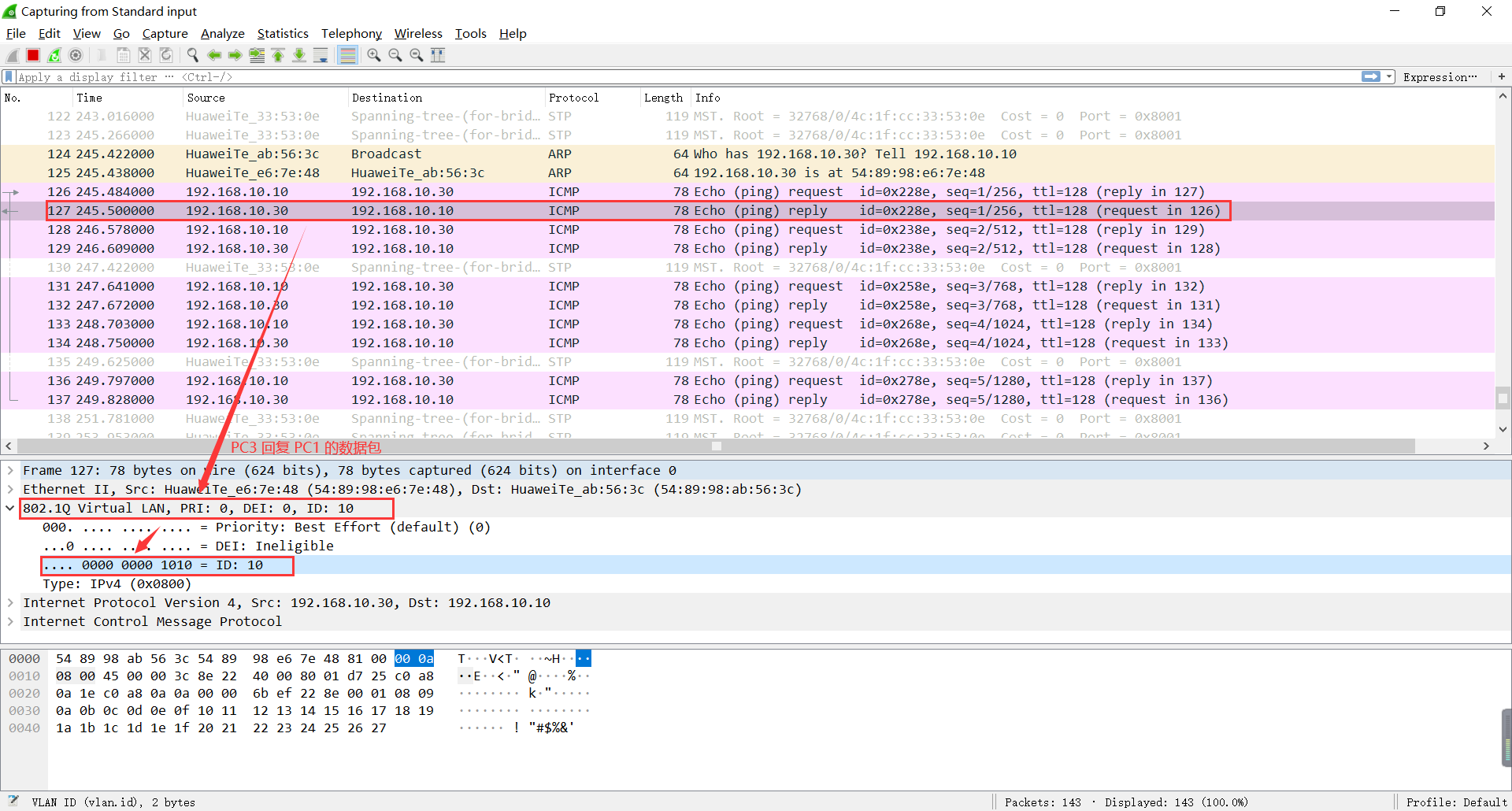
2.当使用 PC2 去 ping PC4 时
PC2 发出的报文中打上了 VLAN ID = 20 的标签,代表它属于 VLAN 20
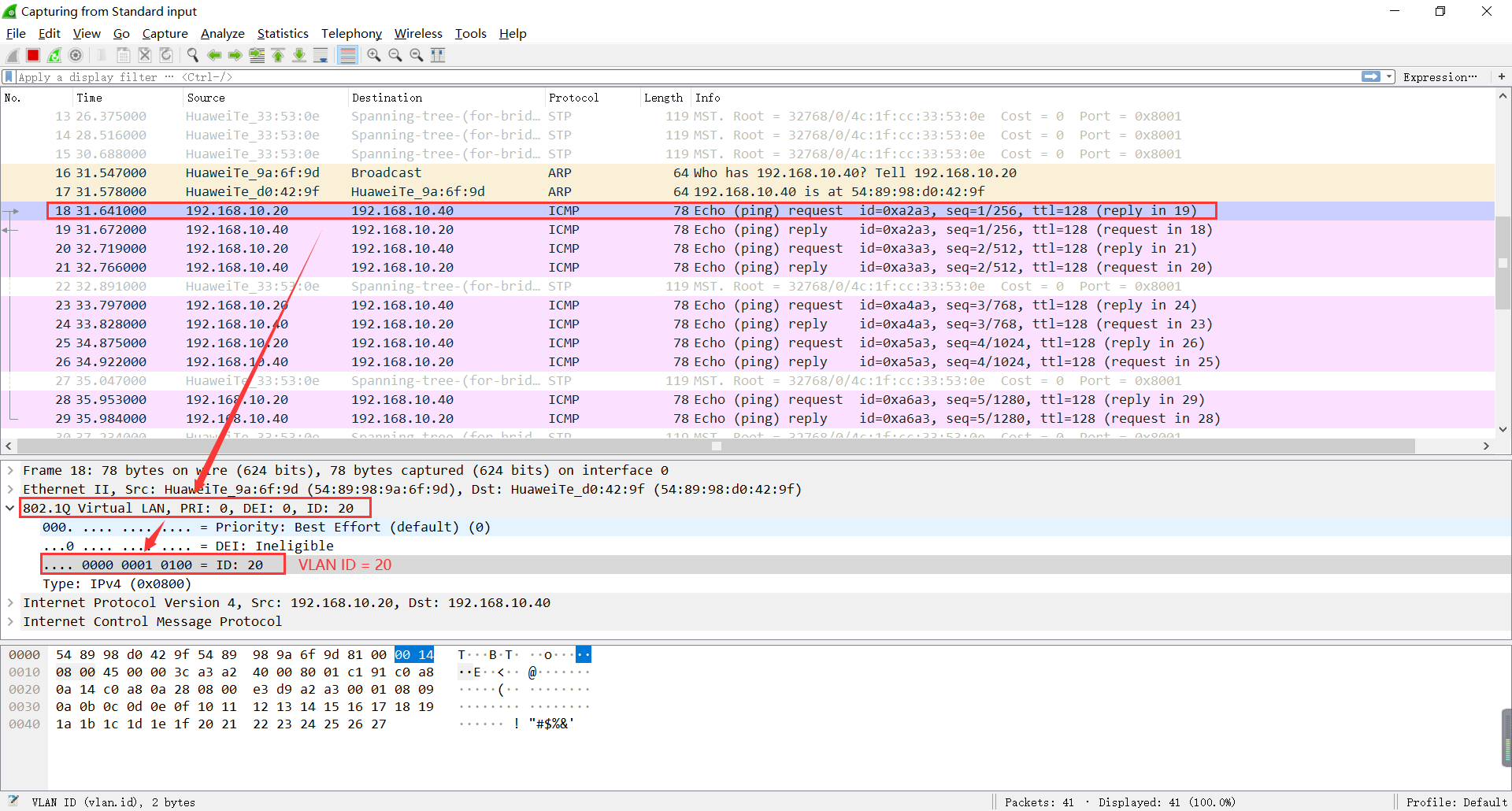
PC4 给 PC2 回复的数据报文
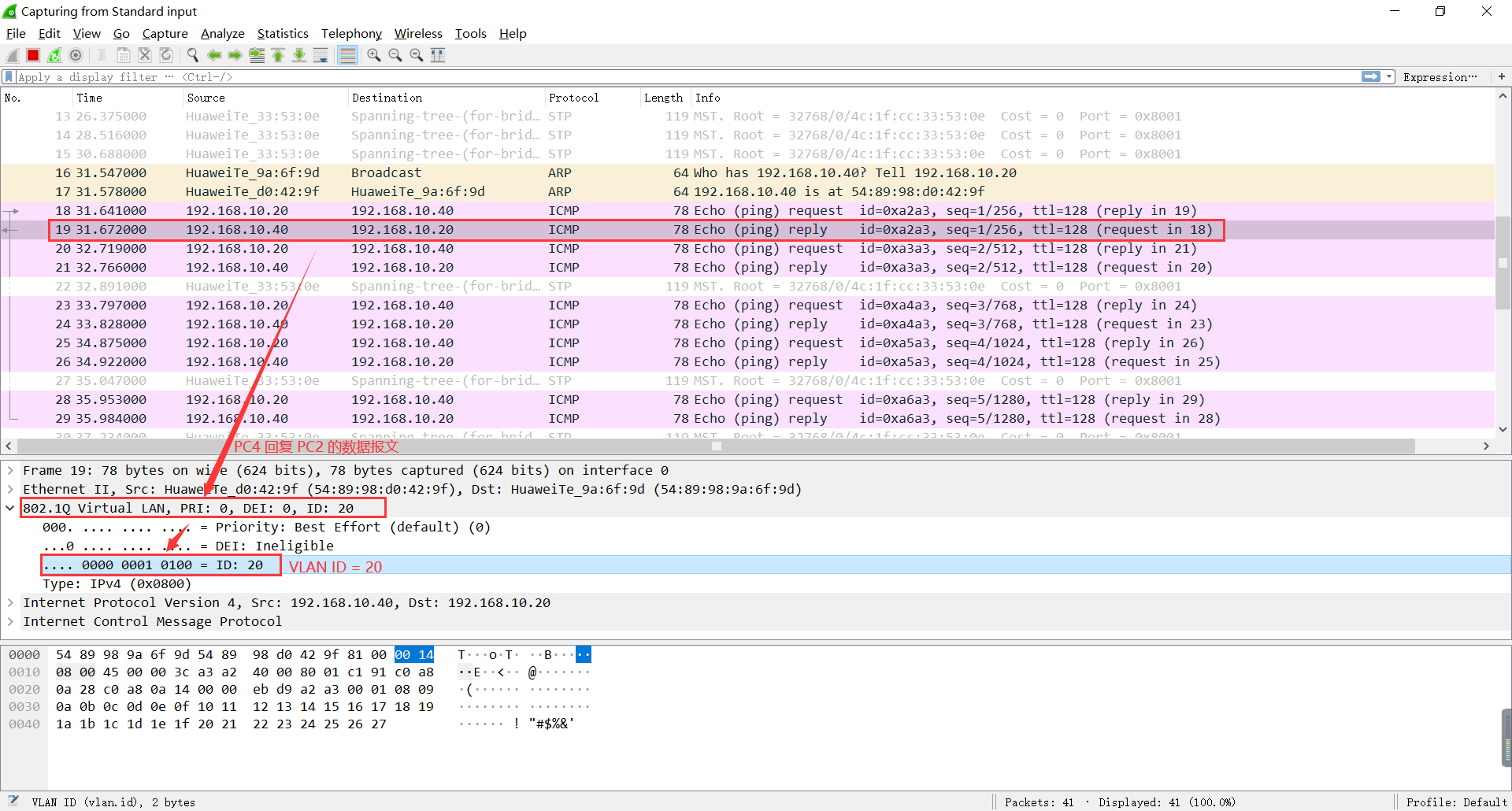
3.VLAN 隔离广播域在数据报文中的体现
使用 Wireshark 抓包工具去同时抓一下交换机 SW2 的 G0/0/2 和 G0/0/3 两个端口,也就是交换机 SW2 就连接 PC 的两个端口,再使用 PC1 去 ping PC2
G0/0/2 端口抓包情况:
可以看到 G0/0/2 端口会收到一个 ARP 的广播报文,用来询问谁是 192.168.10.30
当 192.168.10.30 这台设备收到对应的 ARP 广播之后,就会把自己的 MAC 地址告诉给对应的设备
注:在二层通信中必须知道对方的 MAC 地址,通过 MAC 地址去找到对应的设备才可以进行通信
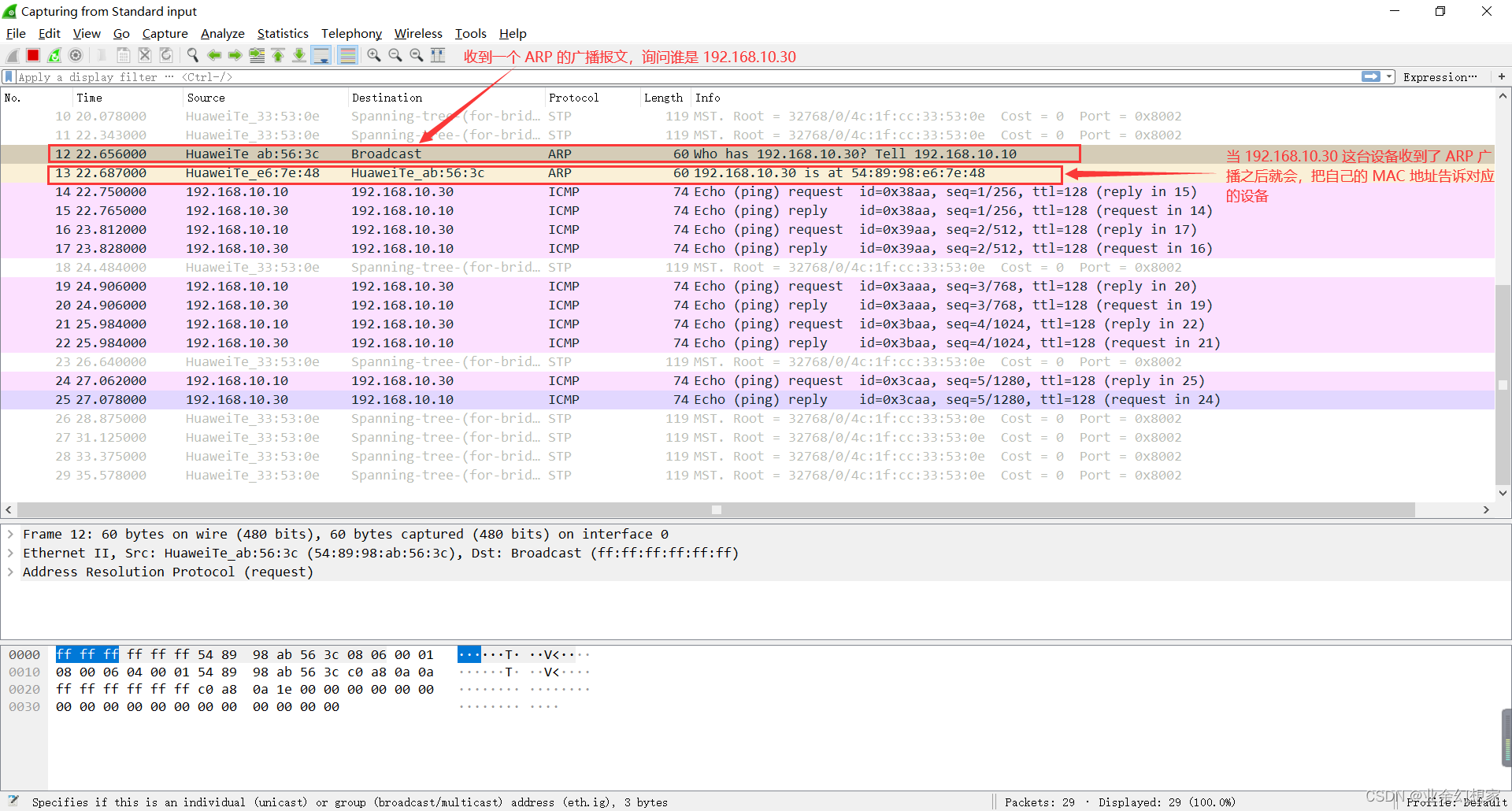
G0/0/3 端口抓包情况:
可以看到 G0/0/3 端口除了一些 STP 生成树的报文之外,并没有收到 ARP 的广播。
即便 G0/0/2 和 G0/0/3 都是属于同一台交换机上的端口,但由于 VLAN 的原因,不同的 VLAN 之间还是把广播域隔离开了,也就是 VLAN 中比较重要的作用之一。
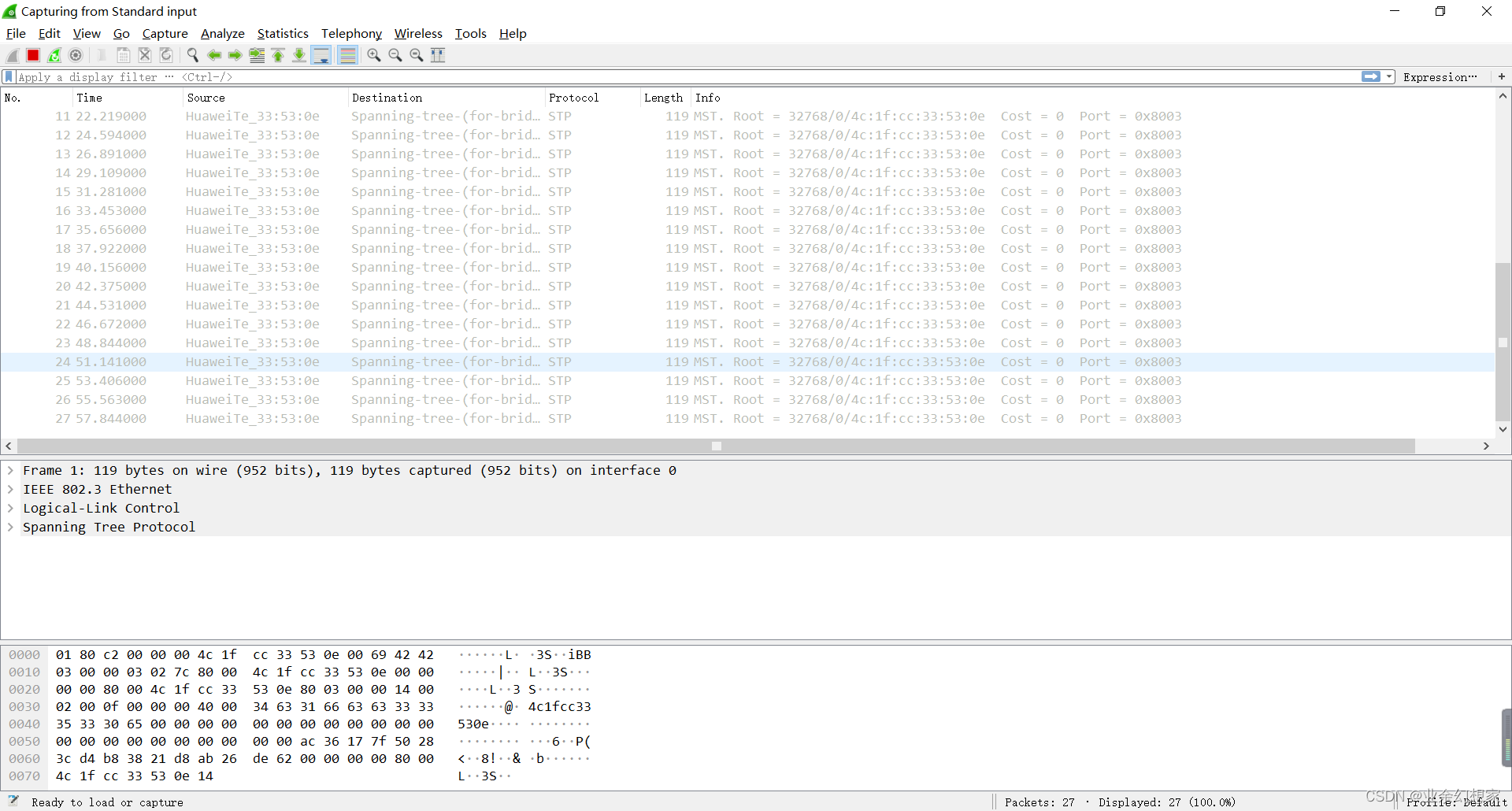
通过上面的端口现象我们可以得出如下的结论:
- 一个 VLAN 就是一个广播域
- VLAN 可以隔离广播域(不同 VLAN 之间)
如果文章对各位小伙伴有帮助的话欢迎三连!!!
另外,文章如有错误之处,也欢迎各位大佬批评指正!!!

本文来自互联网用户投稿,该文观点仅代表作者本人,不代表本站立场。本站仅提供信息存储空间服务,不拥有所有权,不承担相关法律责任。 如若内容造成侵权/违法违规/事实不符,请联系我的编程经验分享网邮箱:chenni525@qq.com进行投诉反馈,一经查实,立即删除!
- Python教程
- 深入理解 MySQL 中的 HAVING 关键字和聚合函数
- Qt之QChar编码(1)
- MyBatis入门基础篇
- 用Python脚本实现FFmpeg批量转换
- 【书生大模型00--开源体系介绍】
- COSP营造户外骑行新业态:2024深圳户外骑行展在深圳福田召开
- 量化服务器 - 后台挂载运行
- Azure 欧洲区 VPS 测评
- element中Table表格控件实现单选功能、多选功能、两种分页方式
- 如何对某盘扩容以及如何通过复制分区轻松解决电脑某盘扩展卷不存在的问题(此处以C盘为例)
- 【无标题】
- 后视摄像头,预计2028年复合年增长率为16.2%
- 2024-01-01 力扣高频SQL50题目 练习笔记
- 使用C++ 标准库map关联式容器根绝键值查找文件是否存在